Ottieni una scansione gratuita e controlla se il tuo computer è infetto.
RIMUOVILO SUBITOPer utilizzare tutte le funzionalità, è necessario acquistare una licenza per Combo Cleaner. Hai a disposizione 7 giorni di prova gratuita. Combo Cleaner è di proprietà ed è gestito da RCS LT, società madre di PCRisk.
PC Analyzer Tool, istruzioni di rimozione
Cos'è PC Analyzer Tool?
Secondo gli sviluppatori, PC Analyzer Tool è un programma in grado di pulire i computer da vari file non necessari, correggere errori di registro e di altro tipo, rimuovere infezioni, deframmentare dischi e così via. Tuttavia, questa applicazione è promossa utilizzando siti web ingannevoli che mostrano avvisi di virus falsi e non ci si può fidare. Questo è uno strumento completamente falso usato dai truffatori per spaventare le persone e ingannarli nell'acquisto di vari servizi.
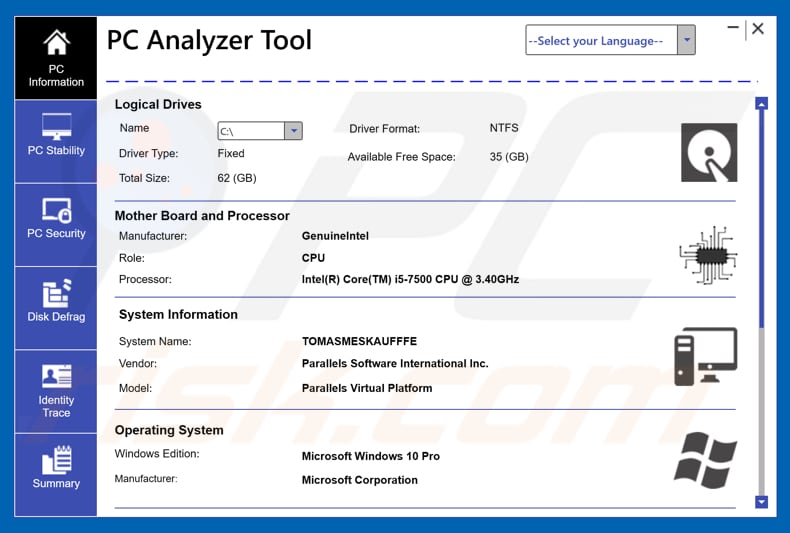
Come accennato nella nostra introduzione, PC Analyzer Tool viene promosso utilizzando siti web ingannevoli che suggeriscono che un computer è infetto da alcuni virus (o virus) e il computer dell'utente è bloccato a causa di una chiave di registrazione illegale, software piratato e altre cose simili. I truffatori fingono di essere membri del supporto Microsoft solo per creare l'impressione di legittimità e guadagnare la fiducia degli utenti. Messaggi di errore falsi incoraggiano gli utenti a chiamare immediatamente vari numeri di telefono (ad es. "+ 1-877-286-9666"), perché le minacce rilevate sono molto dannose. Questa è una truffa in cui i cyber criminali, una volta contattati, chiedono il permesso di installare uno strumento di accesso remoto in modo che possano pulire il sistema. Immediatamente dopo aver ottenuto l'accesso, gli scammer installano PC Analyzer Tool nel sistema ed eseguono una scansione completa del sistema. Ora, anche se PC Analyzer Tool ha una lista impressionante di strumenti che dovrebbero garantire la stabilità e la sicurezza del PC, questo strumento è falso. Una volta che il processo di scansione è terminato, questo strumento mostra un numero impressionante di varie infezioni, errori di registro e altri problemi. Al fine di risolvere tutti i problemi rilevati, i truffatori chiedono di pagarli da $ 300-500. Raccomandiamo vivamente di ignorare le richieste di pagamento di denaro per tali servizi tecnologici, tutti i problemi riscontrati sono falsi e i truffatori utilizzano questo strumento solo per truffare le persone con i loro soldi. In effetti, qualsiasi truffatore che promuove il proprio software attraverso siti Web ingannevoli che visualizzano vari errori falsi, avvisi di virus e altri messaggi simili non dovrebbe mai essere considerato attendibile o acquistare i propri prodotti / servizi.
| Nome | PC Analyzer Tool falso anti-virus |
| Tipo di Minaccia | Falso antivirus, Rogue antivirus, Scareware |
| Sintomi | L'applicazione intrusiva è visualizzata sul tuo computer senza che tu l'abbia installata. Aspetto di vari messaggi di avvertimento che affermano che il tuo computer è fortemente infetto. Non è possibile accedere a Task Manager, non è possibile avviare applicazioni legittime installate. |
| Metodi di distribuzione | Annunci pop-up ingannevoli, programmi di installazione di falsi flash player, download di crack software. |
| Danni | Perdita monetaria (acquisto non necessario di software falso), rallentamento delle prestazioni del computer, impossibilità di utilizzare normalmente il computer. |
| Rimozione |
Per eliminare possibili infezioni malware, scansiona il tuo computer con un software antivirus legittimo. I nostri ricercatori di sicurezza consigliano di utilizzare Combo Cleaner. Scarica Combo CleanerLo scanner gratuito controlla se il tuo computer è infetto. Per utilizzare tutte le funzionalità, è necessario acquistare una licenza per Combo Cleaner. Hai a disposizione 7 giorni di prova gratuita. Combo Cleaner è di proprietà ed è gestito da RCS LT, società madre di PCRisk. |
Esistono molti falsi antivirus, l'ottimizzazione del PC e altri strumenti simili progettati per visualizzare risultati falsi. Questi strumenti di solito sono usati solo per generare entrate per i loro sviluppatori inducendo le persone a credere che ci siano seri problemi con i loro computer. In genere, i truffatori cercano di dare l'impressione che i problemi rilevati debbano essere risolti immediatamente, altrimenti l'utente potrebbe subire vari problemi di sicurezza e di sicurezza. Il problema è che la maggior parte di queste applicazioni esegue scansioni complete del sistema, tuttavia le loro versioni "gratuite" non sono in grado di rimuovere il malware rilevato. Per questo motivo, gli utenti sono incoraggiati ad acquistare versioni complete. Il problema è che tali app non danno alcun valore reale all'utente. Tutto ciò che fanno è pulire la falsa lista di infezioni e non proteggere i sistemi in alcun modo.
Come sono state installate applicazioni potenzialmente indesiderate sul mio computer?
L'antivirus contraffatto, l'ottimizzazione del PC e altri strumenti simili di questo tipo vengono solitamente installati dagli utenti quando scaricano questi strumenti da siti Web ingannevoli. O quando gli utenti danno il permesso ai truffatori di installarli. Molto spesso i truffatori chiedono il permesso di ottenere l'accesso ai loro computer installando lo strumento di accesso remoto (come il visualizzatore di team e così via). Dopo una connessione riuscita, gli scammer installano manualmente strumenti come PC Analyzer Toll.
Come evitare l'installazione di applicazioni potenzialmente indesiderate?
Per evitare installazioni di varie app inaffidabili o addirittura virus, si consiglia di prestare attenzione durante la navigazione in Internet. Dovresti evitare di aprire allegati e-mail (file / link) se sono irrilevanti e / o se il mittente sembra sospetto. Scarica il software solo da fonti ufficiali e affidabili e non da alcuni siti Web ingannevoli o downloader di terze parti. Installa e scarica il software con cura, controlla sempre quali sono le "Personalizzate", "Avanzate" e altre opzioni della configurazione di installazione. In altre parole, non saltare mai le fasi di installazione / download senza prima analizzarlo attentamente. Evita di fare clic su vari annunci intrusivi, alcuni di essi sono in grado di eseguire script progettati per scaricare / installare app indesiderate. La chiave per la sicurezza del computer è cautela. Se il tuo computer è già infetto da PUA, ti consigliamo di eseguire una scansione con Combo Cleaner Antivirus per Windows per eliminarli automaticamente.
Screenshot dell'applicazione PC Analyzer Tool che mostra risultati falsi:
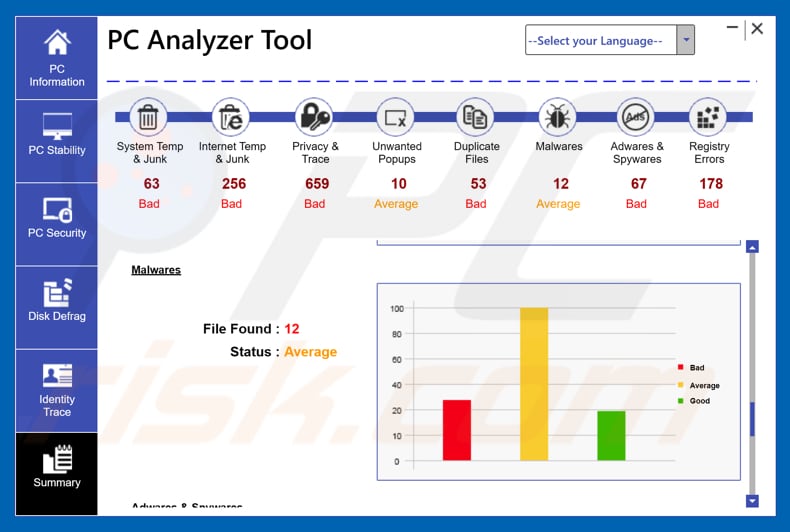
Processo di scansione animato eseguito da PC Analyzer Tool (GIF):
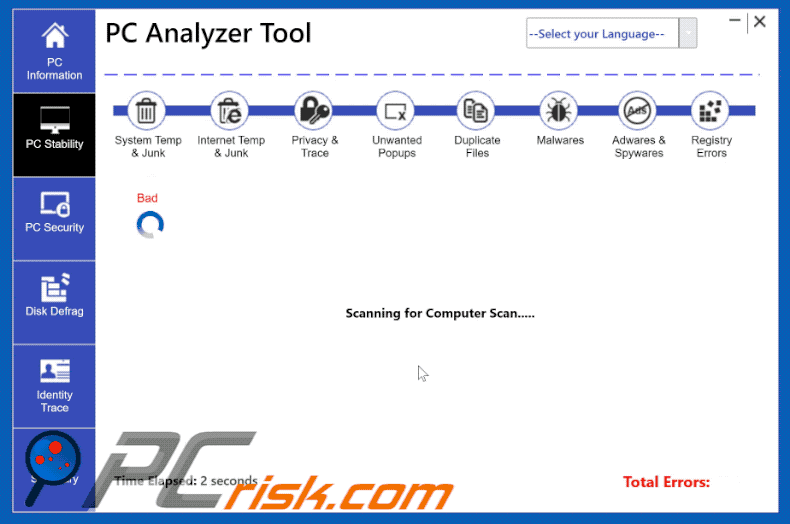
Screenshot di falsi messaggi di errore ("Microsoft Support POP-UP Scam") usati per promuovere PC Analyzer Tool:
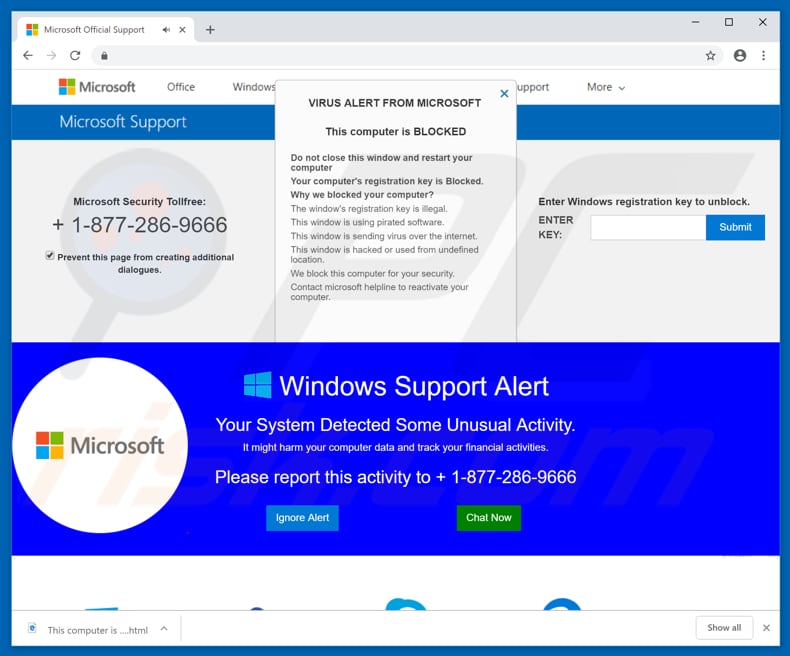
Rimozione automatica istantanea dei malware:
La rimozione manuale delle minacce potrebbe essere un processo lungo e complicato che richiede competenze informatiche avanzate. Combo Cleaner è uno strumento professionale per la rimozione automatica del malware consigliato per eliminare il malware. Scaricalo cliccando il pulsante qui sotto:
SCARICA Combo CleanerScaricando qualsiasi software elencato in questo sito, accetti le nostre Condizioni di Privacy e le Condizioni di utilizzo. Per utilizzare tutte le funzionalità, è necessario acquistare una licenza per Combo Cleaner. Hai a disposizione 7 giorni di prova gratuita. Combo Cleaner è di proprietà ed è gestito da RCS LT, società madre di PCRisk.
Menu:
- Cos'è PC Analyzer Tool?
- STEP 1. Disinstallare le applicazioni ingannevoli tramite il Pannello di controllo.
- STEP 2. Rimuovere plug-in canaglia da Internet Explorer.
- STEP 3. Rimuovere estensioni truffa da Google Chrome.
- STEP 4. Rimuovere estensioni truffa da Mozilla Firefox.
- STEP 5. Rimuovere estensioni truffa da Safari.
- STEP 6. Rimuovere estensioni truffa da Microsoft Edge.
Rimozione di applicazioni potenzialmente indesiderate:
Windows 10:

Pulsante destro del mouse nell'angolo in basso a sinistra dello schermo, nel menu di accesso rapido selezionare Pannello di controllo. Nella finestra aperta scegliere Disinstalla un programma.
Windows 7:

Fare clic su Start ("Windows Logo" nell'angolo in basso a sinistra del desktop), scegli Pannello di controllo. Individuare Programmi e fare clic su Disinstalla un programma.
macOS (OSX):

Fare clic su Finder, nella finestra aperta selezionare Applicazioni. Trascinare l'applicazione dalla cartella Applicazioni nel Cestino (che si trova nella Dock), quindi fare clic con il tasto destro sull'icona del Cestino e selezionare Svuota cestino.
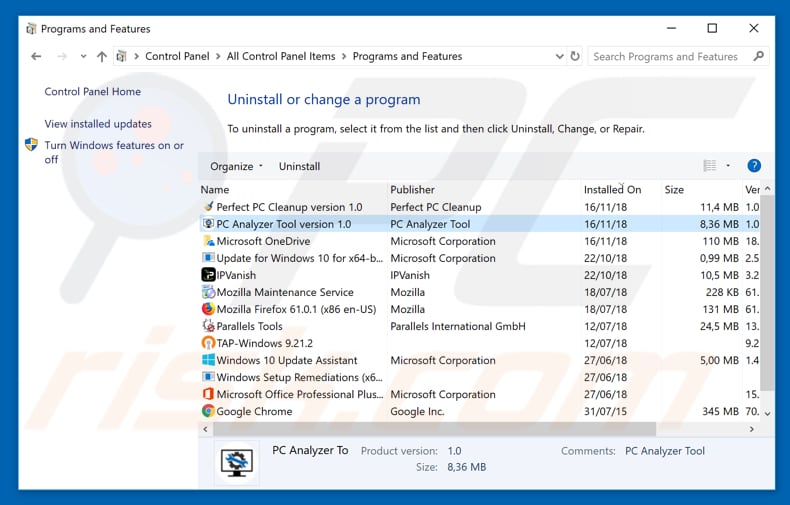
Nella finestra di disinstallazione programmi: cercare "PC Analyzer Tool" ed ogni programma sospetto recentemente installato, selezionare queste voci e fare clic su "Disinstalla" o "Rimuovi".
Dopo la disinstallazione, eseguire la scansione del computer alla ricerca di eventuali componenti indesiderati rimasti o infezioni di malware possibili con Il miglior software anti-malware.
SCARICA il programma di rimozione per infezioni da malware
Combo Cleaner controlla se il tuo computer è infetto. Per utilizzare tutte le funzionalità, è necessario acquistare una licenza per Combo Cleaner. Hai a disposizione 7 giorni di prova gratuita. Combo Cleaner è di proprietà ed è gestito da RCS LT, società madre di PCRisk.
Rimuovi le estensioni canaglia dai browser Internet:
Al momento della ricerca, PC Analyzer Tool non installava estensioni del browser indesiderate. Tuttavia, si noti che alcune applicazioni indesiderate possono essere installate insieme ad adware e dirottatori del browser. Se visualizzi annunci indesiderati o ricevi reindirizzamenti indesiderati durante la navigazione in Internet, continua con la guida alla rimozione di seguito.
Video che mostra come rimuovere componenti aggiuntivi del browser potenzialmente indesiderati:
 Rimuovere componenti aggiuntivi malevoli da Internet Explorer:
Rimuovere componenti aggiuntivi malevoli da Internet Explorer:
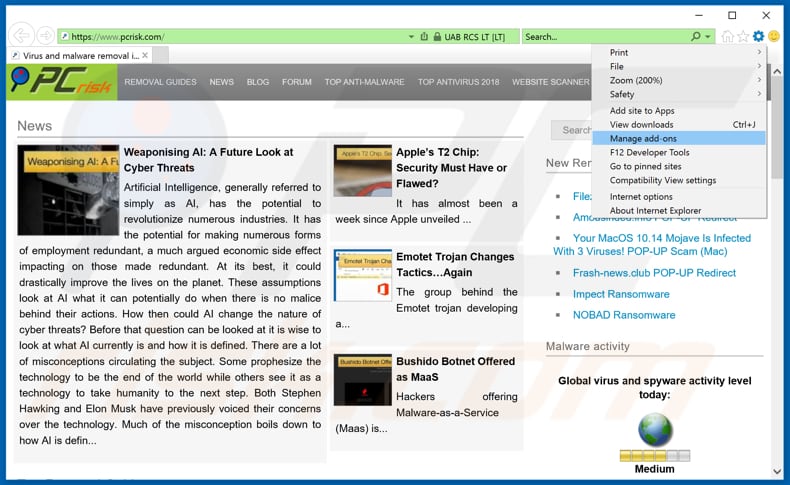
Fare clic sull'icona "ingranaggio"![]() (nell'angolo in alto a di Internet Explorer), selezionare "gestisci componenti aggiuntivi" e selezionare ogni programma sospetto recentemente installato e cliccare su "Rimuovi".
(nell'angolo in alto a di Internet Explorer), selezionare "gestisci componenti aggiuntivi" e selezionare ogni programma sospetto recentemente installato e cliccare su "Rimuovi".
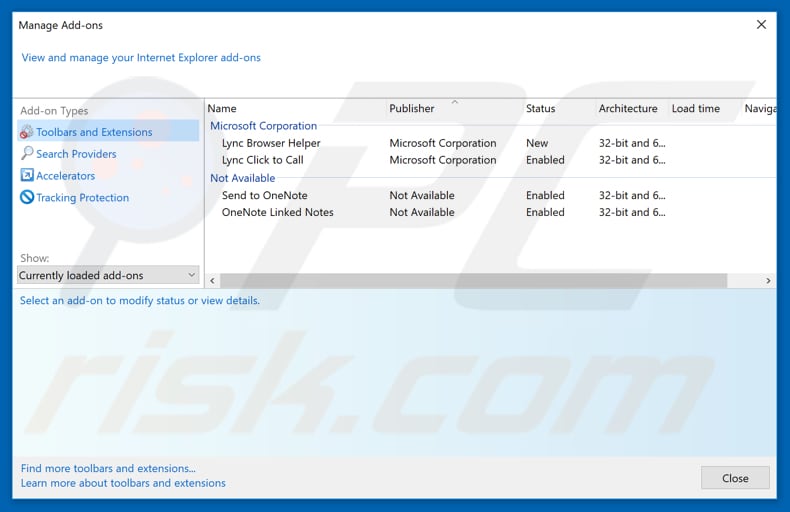
Metodo opzionale:
Se continui ad avere problemi con la rimozione di pc analyzer tool falso anti-virus, ripristinare le impostazioni di Internet Explorer di default.
Windows XP: Fare clic su Start, fare clic su Esegui, nel tipo di finestra inetcpl.cpl ha aperto Nella finestra aperta fare clic sulla scheda Avanzate, quindi fare clic su Ripristina.

Windows Vista e Windows 7: Fare clic sul logo di Windows, nella casella Tipo di ricerca start inetcpl.cpl e fare clic su Inserisci. Nella finestra aperta fare clic sulla scheda Avanzate, quindi fare clic su Ripristina.

Windows 8: Aprire Internet Explorer e fare clic sull'icona ingranaggio. Selezionare Opzioni Internet. Nella finestra aperta, selezionare la scheda Avanzate e fare clic sul pulsante Reset.

Nella finestra aperta, selezionare la scheda Avanzate

Fare clic sul pulsante Reset.

Confermare che si desidera ripristinare le impostazioni di Internet Explorer di default facendo clic sul pulsante Reset.

 Remove malicious extensions from Google Chrome:
Remove malicious extensions from Google Chrome:
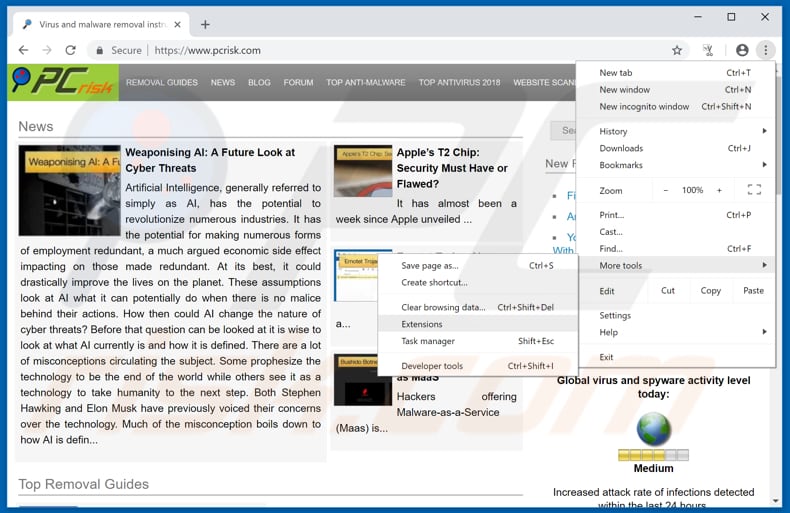
Fare clic sull'icona di menu Chrome ![]() (in alto a destra di Google Chrome), selezionare "Strumenti" e fare clic su "Estensioni". Individuare ogni programma sospetto, selezionare queste voci e fare clic sull'icona del cestino.
(in alto a destra di Google Chrome), selezionare "Strumenti" e fare clic su "Estensioni". Individuare ogni programma sospetto, selezionare queste voci e fare clic sull'icona del cestino.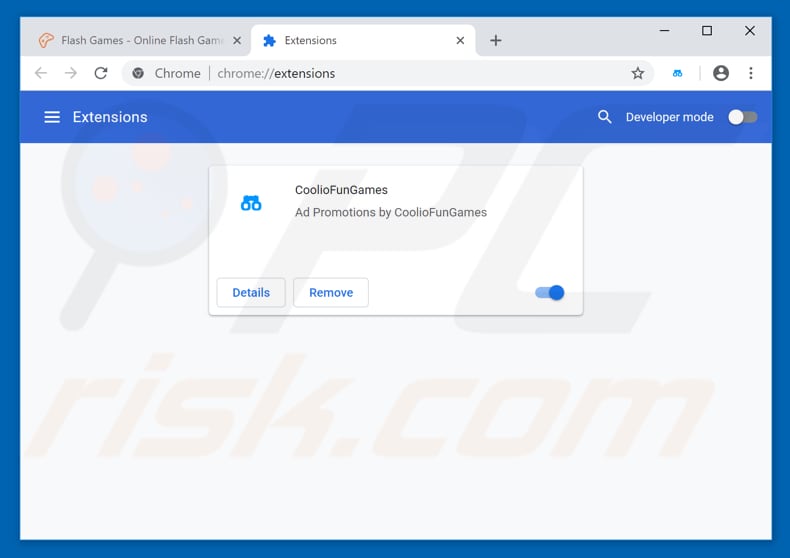
Metodo opzionale:
Se continuate ad avere problemi con la rimozione di pc analyzer tool falso anti-virus, resettate le impostazioni di Google Chrome. Cliccate sull'icona menu du Chrome ![]() (nell'angolo in alto a destra di Google Chrome) e selezionate Impostazioni. Scendete fino in fondo. Cliccate sul link Avanzate….
(nell'angolo in alto a destra di Google Chrome) e selezionate Impostazioni. Scendete fino in fondo. Cliccate sul link Avanzate….

Scendete fino in fondo alla pagina e cliccate su Ripristina (Ripristina le impostazioni originali).

Nella finestra che si aprirà, confermate che volete ripristinare Google Chrome cliccando su Ripristina.

 Rimuovere plug-ins canaglia da Mozilla Firefox:
Rimuovere plug-ins canaglia da Mozilla Firefox:
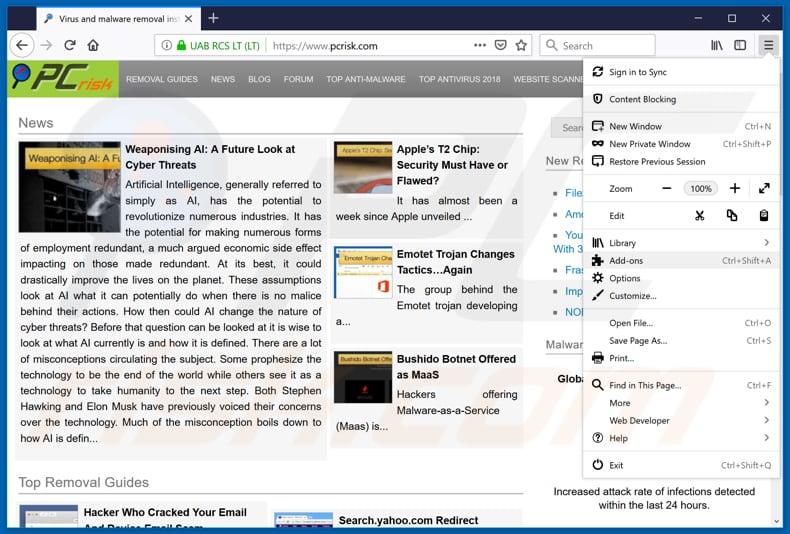
Fai clic sul menu Firefox![]() (nell'angolo in alto a della finestra principale), selezionare "componenti aggiuntivi". Clicca su "Estensioni", nella finestra che si apre, cercare e rimuovere ogni plug in sospetto recentemente installato.
(nell'angolo in alto a della finestra principale), selezionare "componenti aggiuntivi". Clicca su "Estensioni", nella finestra che si apre, cercare e rimuovere ogni plug in sospetto recentemente installato.
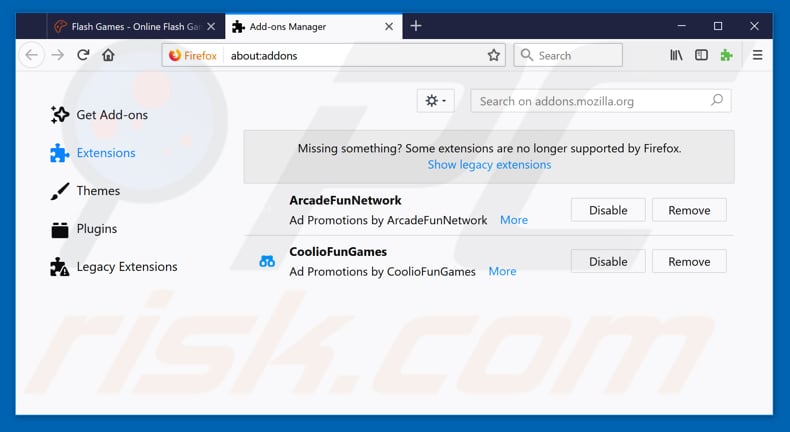
Metodo Opzionale:
Gli utenti di computer che hanno problemi con la rimozione di pc analyzer tool falso anti-virus, possono ripristinare le impostazioni di Mozilla Firefox.
Apri Mozilla Firefox, in alto a destra della finestra principale fare clic sul menu Firefox, ![]() nel menu aperto fare clic sull'icona Open Menu Guida,
nel menu aperto fare clic sull'icona Open Menu Guida, ![]()

Selezionare Informazioni Risoluzione dei problemi.

nella finestra aperta fare clic sul pulsante Ripristina Firefox.

Nella finestra aperta confermare che si desidera ripristinare le impostazioni di Mozilla Firefox predefinite facendo clic sul pulsante Reset.

Sommario:
I falsi programmi antivirus (noti anche come "programmi antivirus canaglia" o " scareware ") sono applicazioni che cercano di spingere gli utenti a fargli pagare per le loro inesistenti versioni complete per eliminare le infezioni di sicurezza apparentemente rilevate (anche se il computer è in realtà pulito). Questi programmi fasulli sono creati dai criminali informatici che li progettano facendoli sembrare dei software antivirus legittimi. I programmi antivirus canaglia più comunemente si infiltrano sul computer dell'utente utilizzando finestre pop -up o avvisi che compaiono quando gli utenti navigano in Internet. Questi messaggi ingannevoli inducono gli utenti a scaricare un falso programma antivirus sul proprio computer. Altre tattiche note utilizzati per diffondere scareware sono exploit kit, i messaggi e-mail infetti, le reti pubblicitarie online, download drive -by, o anche chiamate dirette verso l'utente che offrono assistenza gratuita.
Un computer che è stato infettato da un falso programma antivirus potrebbe anche avere altri tipi di malware installati su di esso perchè i programmi antivirus fasulli spesso sono in bundle con trojan ed exploit kit. Va detto che il malware addizionale che si infiltra nel sistema operativo dell'utente rimane sul computer della vittima, indipendentemente dal fatto che un pagamento per una versione completa inesistente di un falso programma antivirus sia stato fatto o meno. Ecco alcuni esempi di falsi messaggi di avviso di sicurezza che vengono utilizzati nella distribuzione di pc analyzer tool falso anti-virus:
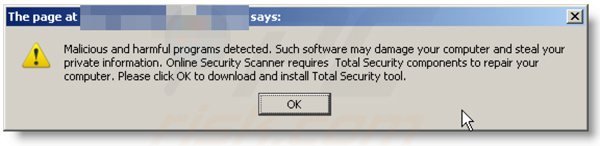
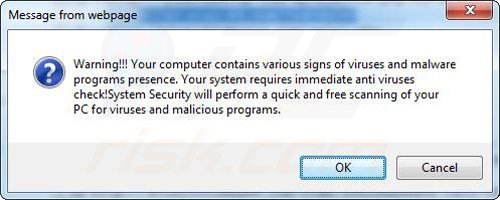
Gli utenti di computer che si trovano a dover affrontare un falso programma antivirus non devono acquistare la versione completa. Con il pagamento di una chiave di licenza per un falso programma antivirus gli utenti invierebbero i loro soldi e informazioni bancarie ai criminali informatici. Gli utenti che hanno già inserito il loro numero di carta di credito (o altre informazioni sensibili) quando gli viene chiesto dovrebbero informare la compagnia della loro carta di credito che sono stati indotti a comprare un software di sicurezza canaglia. Screenshot di una pagina web usata per attirare gli utenti a pagare per una versione completa inesistente di pc analyzer tool falso anti-virus e altri programmi antivirus canaglia:
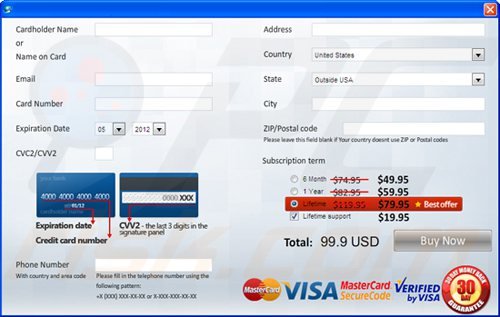
Per proteggere il computer da pc analyzer tool falso anti-virus e altri falsi antivirus gli utenti dovranno :
- Mantenere il loro sistema operativo e tutti i programmi installati aggiornati.
- Utilizzare antivirus e programmi anti -spyware legittimi.
- Prestare attenzione quando si clicca su link a siti di social network e messaggi di posta elettronica.
- Non fidarsi dei messaggi pop- up in cui si afferma che il computer è infetto e consiglia di scaricare il software di sicurezza.
Sintomi che indicano che il sistema operativo è stato infettato da un falso programma antivirus:
- Invadenti messaggi pop- up di sicurezza.
- Avvisi che chiedono l'aggiornamento a una versione a pagamento di un programma per rimuovere il malware apparentemente rilevato.
- Prestazioni del computer più lente.
- Aggiornamenti di Windows disabilitati.
- Task Manager bloccato.
- Browser Internet bloccato o impossibilità di visitare i siti web dei legittimi software antivirus.
Se si dispone di ulteriori informazioni su pc analyzer tool falso anti-virus o sulla sua rimozione si prega di condividere le tue conoscenze nella sezione commenti qui sotto.
Fonte: https://www.pcrisk.com/removal-guides/14051-pc-analyzer-tool-unwanted-application
Condividi:

Tomas Meskauskas
Esperto ricercatore nel campo della sicurezza, analista professionista di malware
Sono appassionato di sicurezza e tecnologia dei computer. Ho un'esperienza di oltre 10 anni di lavoro in varie aziende legate alla risoluzione di problemi tecnici del computer e alla sicurezza di Internet. Dal 2010 lavoro come autore ed editore per PCrisk. Seguimi su Twitter e LinkedIn per rimanere informato sulle ultime minacce alla sicurezza online.
Il portale di sicurezza PCrisk è offerto dalla società RCS LT.
I ricercatori nel campo della sicurezza hanno unito le forze per aiutare gli utenti di computer a conoscere le ultime minacce alla sicurezza online. Maggiori informazioni sull'azienda RCS LT.
Le nostre guide per la rimozione di malware sono gratuite. Tuttavia, se vuoi sostenerci, puoi inviarci una donazione.
DonazioneIl portale di sicurezza PCrisk è offerto dalla società RCS LT.
I ricercatori nel campo della sicurezza hanno unito le forze per aiutare gli utenti di computer a conoscere le ultime minacce alla sicurezza online. Maggiori informazioni sull'azienda RCS LT.
Le nostre guide per la rimozione di malware sono gratuite. Tuttavia, se vuoi sostenerci, puoi inviarci una donazione.
Donazione
▼ Mostra Discussione